win10收不到无线网络 Win10找不到可用的无线网络怎么办
更新时间:2024-06-17 13:48:18作者:xiaoliu
随着科技的不断发展,无线网络已经成为我们日常生活中必不可少的一部分,有时候我们可能会遇到Win10收不到无线网络或者找不到可用的无线网络的情况。这种情况会让我们感到困惑和焦虑,因为无线网络已经成为我们工作和生活中不可或缺的一部分。当我们遇到这种情况时,应该怎么办呢?接下来我们将为大家介绍一些解决Win10找不到无线网络的方法。
具体步骤:
1.win10系统已经能做到无线网络和蓝牙的一键开关,点击右下角的通知按钮就能打开快捷操作栏。点击wifi信号图标就能打开无线网络,如果无线网络按钮显示的是不可用,那就可能是网卡被禁用了
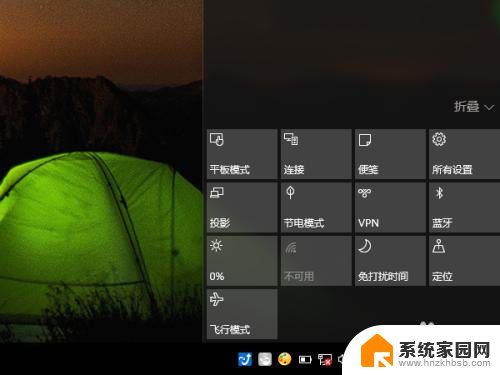
2.鼠标右键,点击右下角的网络连接图标,点击打开网络和共享中心
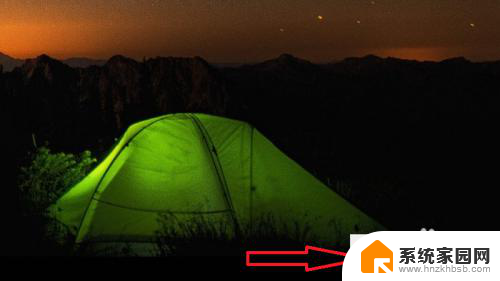
3.如果因为系统故障等原因,系统通知栏无法显示网络连接的图标。也可以通过控制面板打开网络共享中心,具体流程:右键开始按钮——网络和internet——网络和共享中心

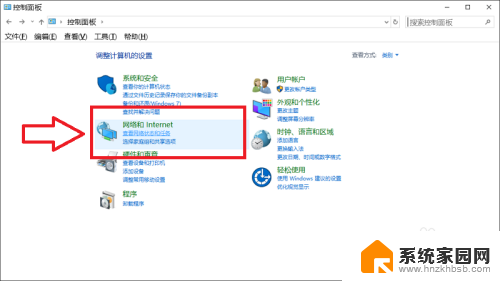
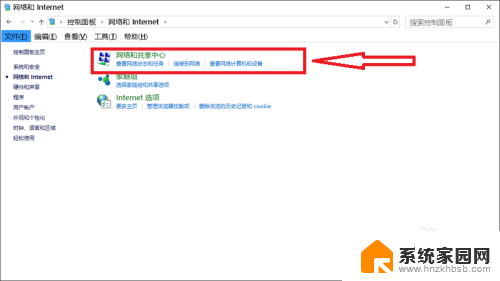
4.打开网络共享中心以后点击左侧的“更改适配器设置”
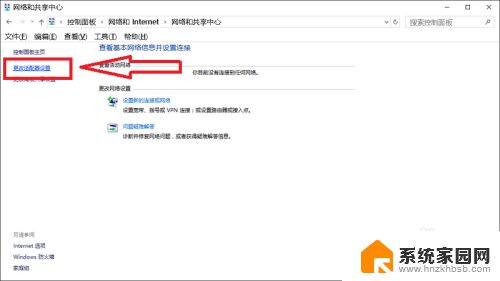
5.可以看到WLAN网络下显示的是“未启用”双击启用就可以了
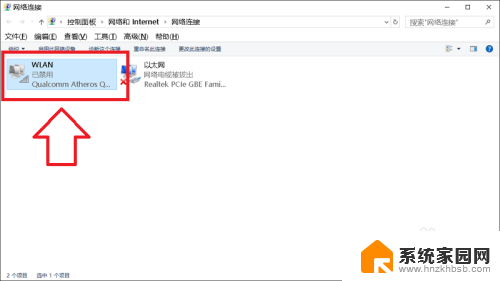
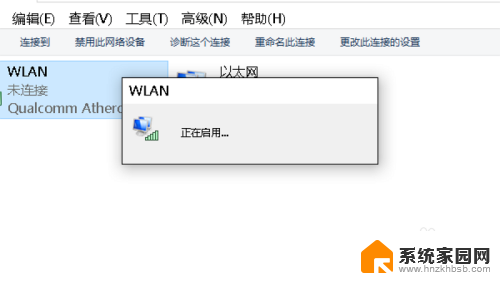
6.启用以后WLAN网络下显示变成了“未连接”,这时候已经能搜索到无线网络了。双击打开
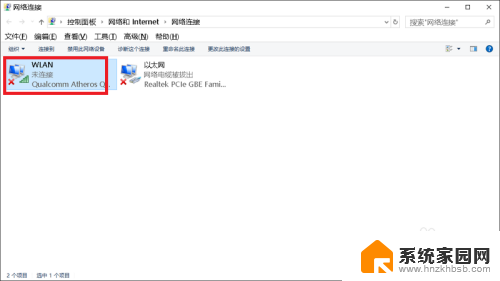
7.打开以后就可以看到无线网络开关了,如果是关闭的就把它打开,然后就可以连接到无线网络了
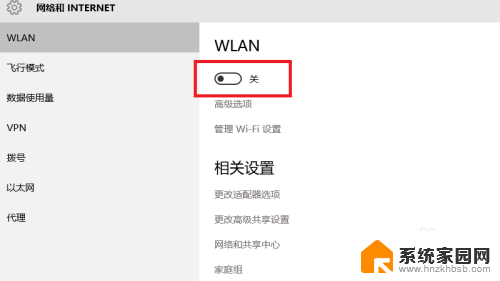
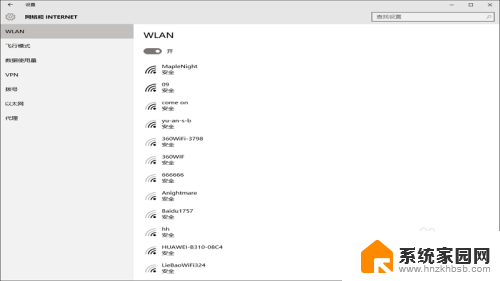
以上就是win10无法连接无线网络的解决方法,请按照以上步骤尝试解决该问题,希望对大家有所帮助。
win10收不到无线网络 Win10找不到可用的无线网络怎么办相关教程
- win10电脑找不到wifi网络 win10无法搜索到附近的无线网络怎么办
- win10 找不到wlan Win10无线网络设置中找不到wlan选项怎么办
- win10网卡怎么办 win10无线网卡找不到网络怎么办
- win10无法显示可用无线网络 Win10无法显示可用的无线网络
- win10不显示可用网络怎么办 Win10无线网络不显示错误解决方法
- 电脑看不到wifi连接点怎么办 Win10无线网络不显示可用网络的原因及解决方案
- win10更新后没网了 Win10更新后无线网络找不到解决方法
- win10找不到自己家wifi win10电脑找不到可用的wifi网络怎么解决
- 台式电脑找不到wlan选项 Win10网络设置中找不到无线网络选项的解决方案
- win10无法看到网络电脑 win10找不到wifi网络的解决方法
- 电脑网络连上但是不能上网 Win10连接网络显示无法连接但能上网的解决方法
- win10无线网密码怎么看 Win10系统如何查看已连接WiFi密码
- win10开始屏幕图标点击没反应 电脑桌面图标点击无反应
- 蓝牙耳机如何配对电脑 win10笔记本电脑蓝牙耳机配对方法
- win10如何打开windows update 怎样设置win10自动更新功能
- 需要系统管理员权限才能删除 Win10删除文件需要管理员权限怎么办
win10系统教程推荐
- 1 win10和win7怎样共享文件夹 Win10局域网共享问题彻底解决方法
- 2 win10设置桌面图标显示 win10桌面图标显示不全
- 3 电脑怎么看fps值 Win10怎么打开游戏fps显示
- 4 笔记本电脑声音驱动 Win10声卡驱动丢失怎么办
- 5 windows查看激活时间 win10系统激活时间怎么看
- 6 点键盘出现各种窗口 如何解决Win10按键盘弹出意外窗口问题
- 7 电脑屏保在哪里调整 Win10屏保设置教程
- 8 电脑连接外部显示器设置 win10笔记本连接外置显示器方法
- 9 win10右键开始菜单没反应 win10开始按钮右键点击没有反应怎么修复
- 10 win10添加中文简体美式键盘 Win10中文输入法添加美式键盘步骤